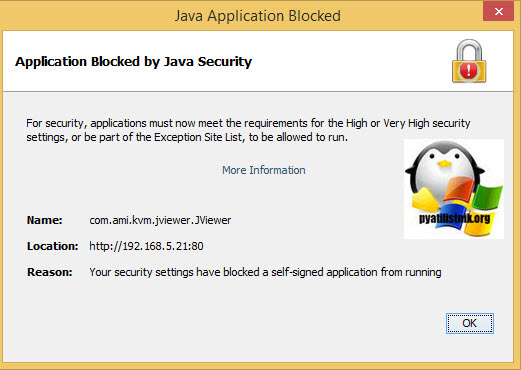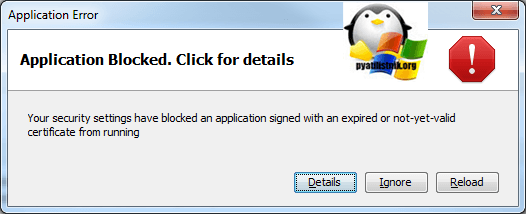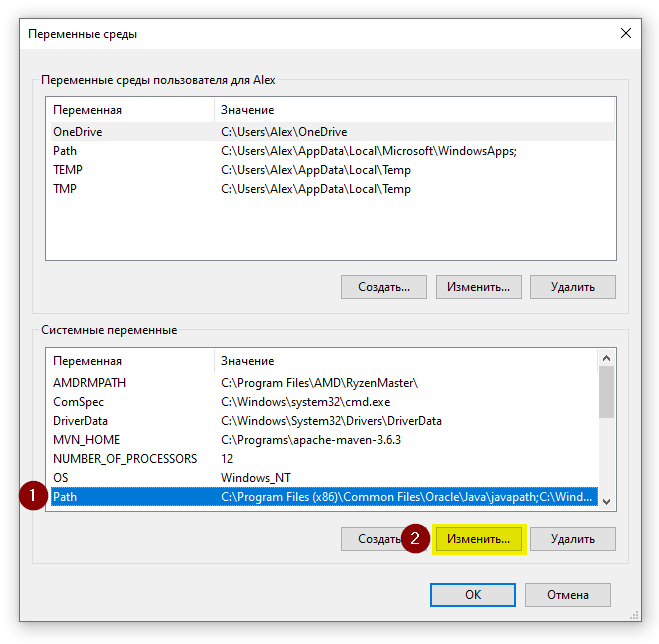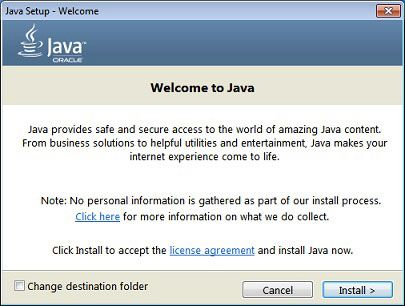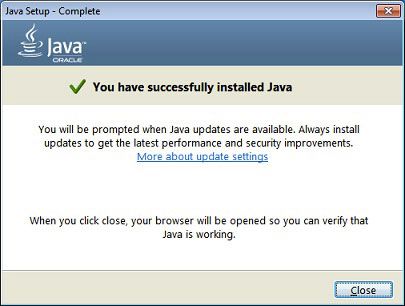Работа некоторого программного обеспечения зависит от вспомогательных утилит и приложений. Поэтому пользователи желают быстрее решить проблему, когда не работает уже установленная Java. Ошибки могут возникнуть и раньше, когда не устанавливается приложение Java на компьютер с ОС Windows. Разберемся в каждой проблеме и узнаем, что делать.
Чтобы ответить на вопрос, что делать, если модуль Джава не скачивается на компьютер, важно понять, почему установщик не выполняет функций по загрузке библиотек.
Загружаемый на компьютер файл не содержит требующихся компонентов, а просто скачивает необходимые файлы из виртуальных библиотек через интернет. Важно проверить работу файрволов, антивирусов и браузеров. Такое ПО блокирует фоновую загрузку Java.
Решение проблемы достигается двумя вариантами: настройка приложений или скачивание полноценного установщика с нашего и официального сайта Джава. Обновите антивирус, просмотрите параметры блокировок.
Ошибки при установке
Если файл скачался, а Java не устанавливается на Windows 7, 8, 10 или XP, то проблема глубже.
Способы решения проблемы:
- Очистить компьютер от мусора, освободив при этом реестр. Удобнее провести процедуру через CCleaner.
- Полностью очистить папки по следующим адресам: «C:ProgramFilesJava» и «C:ProgramFilesCommon FilesJava». Какой-то из файлов мог быть запущен, поэтому не удалился на предыдущем этапе.
- Ошибка установки, возникающая после очистки реестра, говорит о том, что на Windows не обновлены компоненты ОС. Даже устаревший браузер от Microsoft может доставлять массу неприятностей при установке других программ.
С остальными ошибками Джава на Виндовс стоит познакомиться поближе.
Error Java Installer
Если не запускается установщик программы Java, обратите внимание на подключение к интернету. Лучше продолжить процесс в автономном режиме, скачав исполняемый файл с соответствующей пометкой.
Когда установленная Джава не открывается, то используется программа Windowsfix. ПО помогает в устранении сотен ошибок, включая те, что встречаются на Java.
Ошибка 1603
Ошибка Java с пометкой Error Code: 1603 появляется в процессе установки обновления. Причина до сих пор не выявлена разработчиками.
Предлагаются следующие способы решения:
- Переустановка приложения с удалением. Предполагается, что сбой и ошибка 1603 возникают из-за некорректной загрузки ПО на компьютер. Поэтому сотрите информацию об утилите, очистите операционную систему от следов Джавы и скачайте файл для автономной установки программы.
- Отключение отображения контента Джава. Проблема исправления ошибки с кодом 1603 может крыться в использовании утилиты при работе с браузерами. Перед установкой снимите флажок в панели управления приложения на вкладке «Безопасность».
После переустановки приложения верните флажок на место.
Ошибка 1618
Чтобы исправить ошибку Java 1618, воспользуйтесь следующей инструкцией:
- На системном диске должно быть достаточно места, чтобы исполняемый файл без труда устанавливал программу. Вес Джавы – 158 Мб.
- Скачайте пакет для автономной установки ПО.
- Папку, где до этого хранилась Джава, нужно очистить вручную.
- Удалите ненужные файлы в реестре, используя CCleaner.
- Отключите антивирусы.
- Установка программы начинается заново.
Причина ошибки 1618 при установке Java на компьютер разработчиками не выяснена.
Unable to install Java
Разработчики программ из Microsoft знают, что делать с ошибкой Unable to install Java. Они рекомендуют: «Компоненты файлов с расширением .jar блокируются системой или антивирусом. Для решения проблемы установка проводится в безопасном режиме».
Java Destination Folder
Ошибка папки назначения Destination Folder возникает на 32-разрядных версиях ОС Windows. Для решения проблемы создается новая папка в следующей директории: «C:Program Files (x86)». Если есть какое-то содержание, то его нужно удалить.
Не запускается Java
Для начала убедитесь, что при установке не возникало неполадок и системных сообщений.
Как запустить программу Java, если возникают ошибки:
- Перезапустите браузер для активации новой версии программы. Иногда после обновления приложение Джава запускается только после перезагрузки ПК.
- Разрешите выполнять функции среды Java в используемом браузере. Работа с указанными программами может быть выключена и на панели управления приложением.
- Подключаемый модуль Джава должен быть активирован на запускаемом браузере. Если программа не открывает видео или игры, проверьте не только ее настройки, но и, например, Оперы или Chrome.
Приложение работает постоянно, но в фоновом режиме. Иными словами, вопрос, как открыть программу Java на компьютере, не имеет ответа. Главное – настроить взаимодействие с браузерами.
Загрузка…
Хотел описать одну интересную компьютерную программу, но столкнулся с проблемой — она написана на редком языке программирования и не хотела запускаться на моём компьютере.
Пришлось менять тему сегодняшней статьи — сначала расскажу, как запустить java на компьютере, а там и до программы дело дойдёт (в следующей статье).

Java — это язык программирования и специальная платформа вычислений. На этом машинном языке написано очень много интересных и полезных компьютерных программ.
Они обычно запаковываются в архив с расширением .jar…

Для того, чтобы открыть java файл простым двойным кликом по ярлыку, в операционной системе должна быть реализована (включена) его поддержка.
Java Runtime Environment — один из самых нужных системных компонентов и рекомендован к установке на все компьютеры.
Как проверить поддержку Java в компьютере
Если в компьютере нет поддержки технологии Java, то Вы это увидите сразу, невооружённым глазом, взглянув на ярлык файла…

…он будет печально-скучным (без фоновой картинки) и при клике мышкой по нему — ничего происходить (запускаться) не будет.
Система в недоумении будет спрашивать, чем открыть данный странный и неизвестный ей файл…
…
…
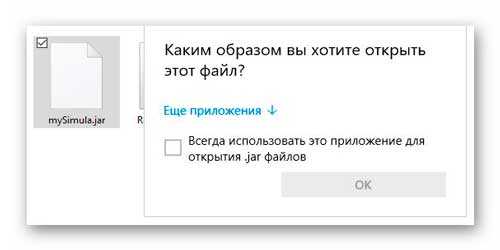
Это был «колхозный» способ проверки поддержки этой платформы на компьютере — теперь официальная проверка.
В системном браузере Internet Explorer (исключительно в нем) переходим по этому адресу — https://java.com/ru/download/installed8.jsp и проверяемся.
Установка пакета Java в компьютер
Перед дальнейшими действиями авторы рекомендуют отключить временно файервол, но у меня всё прошло гладко и без таких превентивных мер.
Заходим на сайт корпорации Oracle и скачиваем установщик пакета…
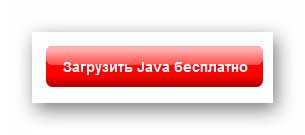
…на следующей странице соглашаемся с условиями лицензионного соглашения и начинаем загрузку…
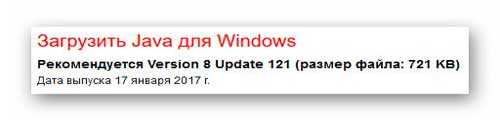

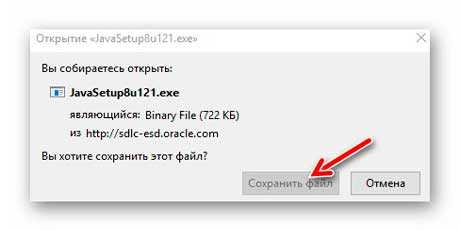
После скачивания инсталлятора — запускаем его методом тыка…
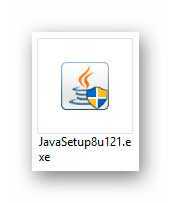
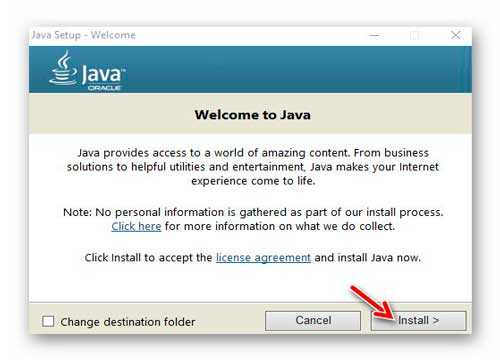
…немного ждём…
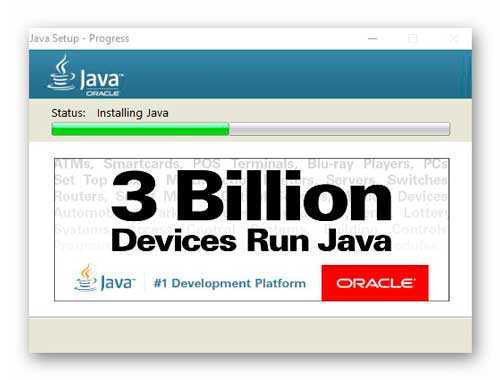
…и завершаем установку…
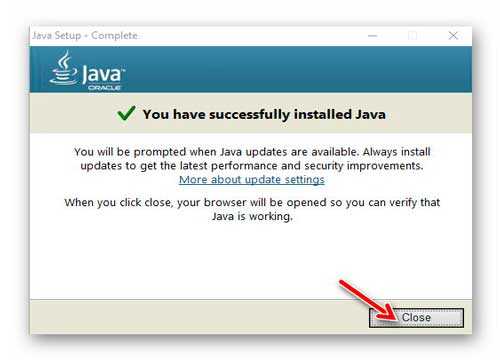
Запустится браузер по умолчанию и будет предложено проверить версию Java…
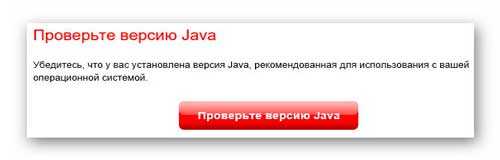
Если делали всё по моему описанию — у Вас 100% самая актуальная версия пакета (можно просто закрыть страницу запроса проверки, всё-равно результат проверки предсказуем)…
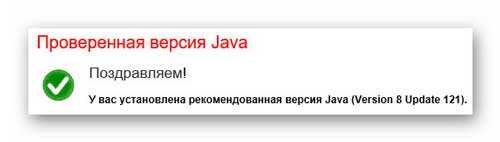
Радуемся кипятком — теперь любые файлы java будут у нас запускаться двойным кликом левой кнопки мышки по ним.
Автономная установка пакета Java
Если нужно установить данный пакет в компьютер без подключения к сети Интернет — на сайте производителей нужно спуститься немного ниже и перейти (слева) на страницу скачивания автономного установщика…
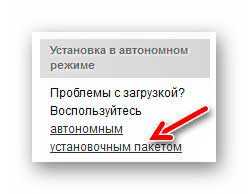
Не запускается (не открывается) файл java
Если установлен вышеописанный пакет и благополучно прошли все проверки, но jar-файл так и не запускается — значит он «сломан».
Скачайте специальную ремонтную утилиту Jarfix for Windows (рекомендую качать её по альтернативной зелёненькой ссылке…
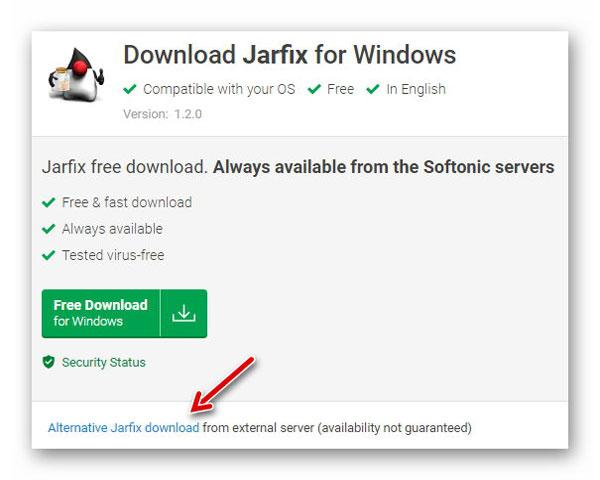
Скачать Jarfix for Windows
| Предназначение: | Бесплатная ремонтная утилита для восстановления работоспособности java на компьютере |
| Название программы: | Jarfix for Windows |
| Производитель (автор): | Johann N. Löfflmann |
| Статус: | Бесплатно |
| Категория: | Компоненты Windows |
| Размер инсталлятора (архива): | 71 кб |
| Поддержка ОС: | Windows XP,7,8,10 |
| Язык интерфейса: | Английский |
| Безопасность: | Вирусов нет |
| Похожие программы: | Microsoft Fix |
| Ссылка на инсталлятор/сайт: | Скачать/Перейти |
…
…
Если после её запуска (с правами администратора)…

…появится такое окно…
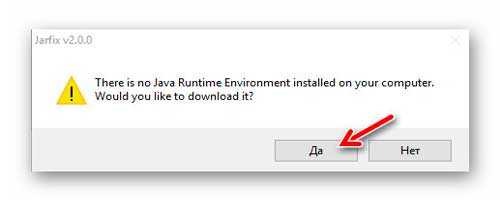
«Поздравляю» — у Вас нет в операционной системе поддержки этого языка программирования.
Жмём «Да» и проходим вышеописанную процедуру установки пакета Java Runtime Environment.
Если пакет установлен, но «поломан» — появится такое окно…
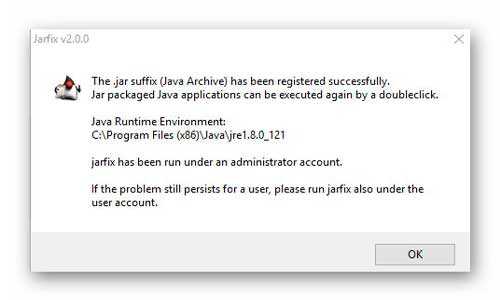
Жмём «Ок» и смело идём запускать java файлы — теперь они правильно отображаются и открываются…

Надеюсь, что ответил на вопрос — как запустить java на компьютере. Теперь с чистым сердцем могу в следующей статье описать одну очень интересную и полезную программку (подписанные на сайт товарищи получат уведомление о выходе статьи и первые прочтут её).
До новых полезных компьютерных программ и интересных приложений для Андроид.
ПОЛЕЗНОЕ ВИДЕО
…
…




|
1 / 1 / 0 Регистрация: 14.06.2012 Сообщений: 353 |
|
|
1 |
|
|
22.11.2014, 20:27. Показов 12083. Ответов 33
Перестали запускаться Java приложения. После диагностики пишет «Несовместимое приложение». Minecraft серверы и клиенты не запускаются. Добавлено через 15 минут Добавлено через 3 часа 39 минут
__________________
0 |
|
Programming Эксперт 94731 / 64177 / 26122 Регистрация: 12.04.2006 Сообщений: 116,782 |
22.11.2014, 20:27 |
|
33 |
|
киберпаразит 9719 / 2783 / 188 Регистрация: 14.06.2011 Сообщений: 9,586 |
|
|
22.11.2014, 20:30 |
2 |
|
обновитьпереустановить java пробовали?
1 |
|
1 / 1 / 0 Регистрация: 14.06.2012 Сообщений: 353 |
|
|
22.11.2014, 21:23 [ТС] |
3 |
|
Вот msconfig — автозагрузка. Я ничего не делал. Позавчера было всё нормально. Я ничего не устанавливал, ничего не менял. Варианты типа запустить с совместимостью/от админа не помогают — пробовал тысячу раз уже.
0 |
|
киберпаразит 9719 / 2783 / 188 Регистрация: 14.06.2011 Сообщений: 9,586 |
|
|
22.11.2014, 21:32 |
4 |
|
верхние два. зачем в автозагрузке? уберите.
1 |
|
1 / 1 / 0 Регистрация: 14.06.2012 Сообщений: 353 |
|
|
22.11.2014, 21:43 [ТС] |
5 |
|
Результаты sfc /scannow Java переустанавливал. Систему восстанавливал. Ничего не помогло.
0 |
|
киберпаразит 9719 / 2783 / 188 Регистрация: 14.06.2011 Сообщений: 9,586 |
|
|
22.11.2014, 21:47 |
6 |
|
ну и . перезагружались?
0 |
|
1 / 1 / 0 Регистрация: 14.06.2012 Сообщений: 353 |
|
|
22.11.2014, 21:48 [ТС] |
7 |
|
Да, неоднократно.
0 |
|
4232 / 1738 / 245 Регистрация: 01.05.2013 Сообщений: 7,645 |
|
|
22.11.2014, 23:45 |
8 |
|
Semael, пришлите C:WindowsLogsCBSCBS.log в архиве.
0 |
|
1 / 1 / 0 Регистрация: 14.06.2012 Сообщений: 353 |
|
|
22.11.2014, 23:52 [ТС] |
9 |
|
0 |
|
4232 / 1738 / 245 Регистрация: 01.05.2013 Сообщений: 7,645 |
|
|
23.11.2014, 00:30 |
10 |
|
Semael, У вас не восстановлены файлы: Код C:WindowsWinSxSamd64_microsoft-windows-imageres_31bf3856ad364e35_6.1.7600.16385_none_38b294da11970cdeimageres.dll C:WindowsWinSxSamd64_microsoft-windows-s..on-wizard-framework_31bf3856ad364e35_6.1.7601.17514_none_1478eaa56818c3c0spwizimg.dll C:WindowsSystem32spwizimg.dll C:WindowsResourcesThemesaero.theme Восстановите их вручную: После замены файлов,перезагрузитесь и повторите сканирование sfc /scannow и пришлите новый
C:WindowsLogsCBSCBS.log в архиве Добавлено через 1 минуту
Перестали запускаться Java приложения. Просто не запускаются или пишут какую-нибудь ошибку ?
0 |
|
1 / 1 / 0 Регистрация: 14.06.2012 Сообщений: 353 |
|
|
23.11.2014, 01:03 [ТС] |
11 |
|
Просто не запускаются.
0 |
|
gecata |
|
23.11.2014, 11:33
|
|
Не по теме: Semael, Как-то странновато выглядит командная строка от имени Администратора… Из безопасного режима, что ли, запущена?
0 |
|
ScrollLock |
|
23.11.2014, 11:36
|
|
Не по теме: gecata, там аэро…
0 |
|
gecata |
|
23.11.2014, 11:50
|
|
Не по теме: ScrollLock, Я не понимаю: наверху написано — Administrator: Командная строка. А в самой cmd: C:UsersUser??????????_ А лично у меня cmd от админа выглядит так: А если cmd запущена не от админа, то наверху написано просто Командная строка
0 |
|
киберпаразит 9719 / 2783 / 188 Регистрация: 14.06.2011 Сообщений: 9,586 |
|
|
23.11.2014, 11:53 |
15 |
|
хм.. )) там с кодировкой чето не то…
0 |
|
1 / 1 / 0 Регистрация: 14.06.2012 Сообщений: 353 |
|
|
23.11.2014, 12:02 [ТС] |
16 |
|
Всё сделал. Вот CBS.log после замены файлов. CBS.rar
0 |
|
4232 / 1738 / 245 Регистрация: 01.05.2013 Сообщений: 7,645 |
|
|
23.11.2014, 12:09 |
17 |
|
Semael, файлы sppcomapi.dll,systemcpl.dll и sfc.exe sfc /scannow проверить не может.
1 |
|
1 / 1 / 0 Регистрация: 14.06.2012 Сообщений: 353 |
|
|
23.11.2014, 12:16 [ТС] |
18 |
|
Он был вставлен, когда я проверял.
0 |
|
4232 / 1738 / 245 Регистрация: 01.05.2013 Сообщений: 7,645 |
|
|
23.11.2014, 12:19 |
19 |
|
Semael, тогда проведите проверку в Windwos RE.
0 |
|
1 / 1 / 0 Регистрация: 14.06.2012 Сообщений: 353 |
|
|
25.11.2014, 20:46 [ТС] |
20 |
|
Turok123, вот что пишет, после диагностики.
0 |
Содержание
- 1 Установка на Windows 7 и 10 в интерактивном режиме
- 2 Автономная установка
- 3 Почему Java не скачивается
- 4 Ошибки при установке
- 5 Не запускается Java
Java – язык программирования созданный в далеком 1995 году. На данный момент является одним из самых популярных языков для написания приложений, настольных программ и модулей для веб-сайтов. В общей сложности количество приложений насчитывает сотни тысяч проектов разной степени величины и популярности. Для того чтобы эти продукты корректно запускались на операционной системе Windows необходимо загрузить дополнительные библиотеки. Установка Java для ОС Windows 10/7 не потребует глубоких знаний компьютера, но существуют некоторые особенности, о которых следует знать.
Без наличия технологии Java на компьютере не смогут работать некоторые программы или игры. Например, игра Minecraft использует для работы библиотеки языка Java, также на основе это языка работает огромное количество веб модулей и других систем.
Установка на Windows 7 и 10 в интерактивном режиме
Загрузка технологии Java может проходить в двух режимах: интерактивный и автономный. Интерактивный режим представляет собой установку необходимых файлов с помощью загрузки из сети интернет. Он не пойдет для компьютеров без стабильного подключения или маленькой скорость соединения, так как процесс может затянуться на длительное время. Файл инсталляции в интерактивном режиме занимает намного меньше места, чем в офлайновом. Далее подробно рассмотрим, как установить яву на систему Windows 7 и 10. Скачать файл для установки можно и по ссылке в этой статье.
Скачать Java
Для начала необходимо убедиться, что брандмауэр Windows работает корректно, так как он может заблокировать новое соединение и установщик не сможет подкачать файлы с серверов разработчиков. Поэтому желательно отключить его перед инсталляцией или воспользоваться автономной версией загрузки, но о ней поговорим позже. Самый простой способом отключения брандмауэра осуществляется через командную строку ОС. Для начала рассмотрим, как лучше это сделать чтобы установить Java на Windows 10.
Для Windows 10
Необходимо нажать правой клавишей мыши по «Пуск» в левой нижней части экрана. В открывшемся контекстном меню выбираем Windows PowerShell (администратор), в более старых версиях «Командная строка (администратор)».
Откроется окно ввода системных команд. Здесь необходимо ввести команду «netsh advfirewall set allprofiles state off», которая отключит работу интернет защитника системы. После завершения инсталляции, его можно включить с помощью замены “off” на “on” при вводе команды в строке.
Для Windows 7
В старой версии системы алгоритм действий немного отличается. Для вызова командной строки необходимо зайти в меню «Пуск» и ввести в поиске “cmd”. После ввода в списке приложений отобразится название «Командная строка», нажимаем на неё.
В открывшемся окне необходимо ввести «netsh firewall ipv4 set opmode mode=disable», после чего защитник будет отключен. Что снова его активировать после знака «=» необходимо ввести «enable».
Процесс установки
Для начала нужно скачать файл установки с сайта разработчиков. Переходим по ссылке www.java.com/ru/download/win10.jsp. В открывшейся странице нажимаем на кнопку загрузить и соглашаемся с лицензионным соглашением.
Открываем скачанный файл. Появится окно с приветствием на английском языке. При желании можно изменить директорию инсталляции, поставив галочку возле надписи «Change destination folder”. Кликаем на “Install”.
Начнется процесс загрузки файлов с серверов компании. Время инсталляции зависит от скорости интернета.
После завершения загрузки будет предложено изменить директорию, если до это была поставлена соответствующая галочка, иначе сразу же начнется процесс установки.
Автономная установка
Этот вариант подойдет для компьютеров без стабильного подключения к интернету. Необходимо перейти по ссылке https://www.java.com/ru/download/manual.jsp. В открывшемся окне нужно нажать на надпись «Windows в автономном режиме». Автоматически начнется скачивание файла.
Открываем инсталлятор, окно не отличается от представленного в интерактивном варианте инсталлятора. Кликаем на кнопку «Install» и сразу же начинается процесс установки приложения на компьютер.
@как-установить.рф
Работа некоторого программного обеспечения зависит от вспомогательных утилит и приложений. Поэтому пользователи желают быстрее решить проблему, когда не работает уже установленная Java. Ошибки могут возникнуть и раньше, когда не устанавливается приложение Java на компьютер с ОС Windows. Разберемся в каждой проблеме и узнаем, что делать.
Чтобы ответить на вопрос, что делать, если модуль Джава не скачивается на компьютер, важно понять, почему установщик не выполняет функций по загрузке библиотек.
Загружаемый на компьютер файл не содержит требующихся компонентов, а просто скачивает необходимые файлы из виртуальных библиотек через интернет. Важно проверить работу файрволов, антивирусов и браузеров. Такое ПО блокирует фоновую загрузку Java.
Решение проблемы достигается двумя вариантами: настройка приложений или скачивание полноценного установщика с нашего и официального сайта Джава. Обновите антивирус, просмотрите параметры блокировок.
Скачать JavaПерейти на официальный сайт
Ошибки при установке
Если файл скачался, а Java не устанавливается на Windows 7, 8, 10 или XP, то проблема глубже.
Способы решения проблемы:
- Очистить компьютер от мусора, освободив при этом реестр. Удобнее провести процедуру через CCleaner.
- Полностью очистить папки по следующим адресам: «C:ProgramFilesJava» и «C:ProgramFilesCommon FilesJava». Какой-то из файлов мог быть запущен, поэтому не удалился на предыдущем этапе.
- Ошибка установки, возникающая после очистки реестра, говорит о том, что на Windows не обновлены компоненты ОС. Даже устаревший браузер от Microsoft может доставлять массу неприятностей при установке других программ.
С остальными ошибками Джава на Виндовс стоит познакомиться поближе.
Error Java Installer
Если не запускается установщик программы Java, обратите внимание на подключение к интернету. Лучше продолжить процесс в автономном режиме, скачав исполняемый файл с соответствующей пометкой. Скачать офлайн-установщик Java
Когда установленная Джава не открывается, то используется программа Windowsfix. ПО помогает в устранении сотен ошибок, включая те, что встречаются на Java.
Ошибка 1603
Ошибка Java с пометкой Error Code: 1603 появляется в процессе установки обновления. Причина до сих пор не выявлена разработчиками.
Предлагаются следующие способы решения:
- Переустановка приложения с удалением. Предполагается, что сбой и ошибка 1603 возникают из-за некорректной загрузки ПО на компьютер. Поэтому сотрите информацию об утилите, очистите операционную систему от следов Джавы и скачайте файл для автономной установки программы.
- Отключение отображения контента Джава. Проблема исправления ошибки с кодом 1603 может крыться в использовании утилиты при работе с браузерами. Перед установкой снимите флажок в панели управления приложения на вкладке «Безопасность».
После переустановки приложения верните флажок на место.
Ошибка 1618
Чтобы исправить ошибку Java 1618, воспользуйтесь следующей инструкцией:
- На системном диске должно быть достаточно места, чтобы исполняемый файл без труда устанавливал программу. Вес Джавы – 158 Мб.
- Скачайте пакет для автономной установки ПО.
- Папку, где до этого хранилась Джава, нужно очистить вручную.
- Удалите ненужные файлы в реестре, используя CCleaner.
- Отключите антивирусы.
- Установка программы начинается заново.
Причина ошибки 1618 при установке Java на компьютер разработчиками не выяснена.
Unable to install Java
Разработчики программ из Microsoft знают, что делать с ошибкой Unable to install Java. Они рекомендуют: «Компоненты файлов с расширением .jar блокируются системой или антивирусом. Для решения проблемы установка проводится в безопасном режиме».
Java Destination Folder
Ошибка папки назначения Destination Folder возникает на 32-разрядных версиях ОС Windows. Для решения проблемы создается новая папка в следующей директории: «C:Program Files (x86)». Если есть какое-то содержание, то его нужно удалить.
Не запускается Java
Для начала убедитесь, что при установке не возникало неполадок и системных сообщений.
Как запустить программу Java, если возникают ошибки:
- Перезапустите браузер для активации новой версии программы. Иногда после обновления приложение Джава запускается только после перезагрузки ПК.
- Разрешите выполнять функции среды Java в используемом браузере. Работа с указанными программами может быть выключена и на панели управления приложением.
- Подключаемый модуль Джава должен быть активирован на запускаемом браузере. Если программа не открывает видео или игры, проверьте не только ее настройки, но и, например, Оперы или Chrome.
Приложение работает постоянно, но в фоновом режиме. Иными словами, вопрос, как открыть программу Java на компьютере, не имеет ответа. Главное – настроить взаимодействие с браузерами.
Используемые источники:
- https://xn—-7sbbi4ahb0aj1alff8k.xn--p1ai/kak-ustanovit-java-na-windows-10-7
- https://javaupdate.ru/faq/error-java-installer

Неопытные пользователи из-за такого сообщения впадают в панику и теряются. Да, работа некоторых программ зависит от вспомогательных приложений и утилит. По этой причине пользователи желают как можно скорее решить проблему, если не работает java.
Но не стоит переживать, потому что в этой статье мы поговорим, что делать, если не устанавливается java. Еще вы найдете подробные инструкции по установке для пользователей на операционную систему Windows и Linux Ubuntu.
Содержание
- Почему не устанавливается java на ПК
- Почему java не скачивается
- Какие бывают ошибки при установке и что с этим делать
- Как установить java на Линуксе
Почему не устанавливается java на ПК
Почему java не скачивается
Чтобы ответить на такой вопрос (Что делать, если модуль не скачивается на персональный компьютер), следует понять, почему именно установщик не выполняет функции по загрузке библиотек. Загружаемый на ПК файл не содержит нужных компонентов, а просто скачивает важные файлы из виртуальных библиотек через Сеть. Следует также проверить функционирование файрволов, браузеров и антивирусов. Такое программное обеспечение блокирует фоновую ява-загрузку. Решение проблемы доступны в двух вариантах – настройка приложения или скачивание полноценного установщика с официального сайта. Также стоит обновить антивирусную программу и просмотреть все параметры блокировок.
Какие бывают ошибки при установке и что с этим делать
Если файл скачан, а программа так и не установилась на операционную систему Виндовс 7, 8, 10 или ХР версии, то проблема точно глубже. Есть несколько методов решения проблемы:
- Очистить персональный компьютер от мусора и при этом освободить реестр. Удобнее всего выполнять эту операцию при помощи программного обеспечения ССlеаnеr.
- Полностью произвести очистку папок можно по таким адресам, как «С:РrоgrаmFilеsСоmmоn FilеsJаvа» и «С:РrоgrаmFilеsJаvа». Дело в том, что какой-то из файлов мог быть запущен, а потому не был удален на первом этапе.
- Установочная ошибка, которая появилась после реестровой чистки, свидетельствует о том, что на операционной системе не обновлены некоторые компоненты Винды. Даже устаревший «родной» браузер может доставить множество неприятностей во время установки иных программ.
С другими ошибками мы ознакомимся дальше.
Еrrоr Jаvа Instаllеr
Если у вас по какой-то причине не запускается установки программы, то важно обратить внимание еще и на подключение к Интернету. Лучше всего продолжать процесс в автономном режиме, скачивая исполняемый файл со специальной пометкой. Когда установленная программа не открывается, то следует использовать такое программное обеспечение, как Windоwsfiх. Программное обеспечение помогает устранять сотни ошибок, в том числе и те, которые бывают на Jаvа.
Ошибка 1603
Если не устанавливается Jаvа из-за ошибки 1603, то это сложности в процессе установки. Причина все еще не выявлена разработчиками. Есть такие способы решения:
- Переустановить приложение после первичного удаления. Предполагается, что ошибка и сбой под номером 1603 появляется из-за неправильной загрузки программного обеспечения на персональный компьютер. По этой причине вам придется стереть всю информацию об утилите, почистить операционную систему от всех следов Jаvа и скачать новый файл, чтобы после автономно установить программу.
- Отключите контент-отображения Jаvа. Проблема такой ошибки может быть и в том, что такую утилиту вы используете при функционировании браузера. До установки вам придется снять флажок в панели управления приложения, открыв вкладку «Безопасность».
После установки приложения следует поставить флажок на место.
Ошибка 1618
Чтобы бороться с такой проблемой, попробуйте использовать такую инструкцию:
- Во-первых, проверьте, чтобы на системном диске было достаточно места для того, чтобы исполняемый файл без проблем установил программу. Jаvа весит всего 160 Мб.
- Скачайте установочной пакет для автономной распаковки программного обеспечения.
- Папку, где ранее была нерабочая Jаvа, следует вручную очистить.
- Удалите в реестре все ненужные файлы при помощи Клинера, о котором мы говорили ранее.
- Отключите антивирусную программу.
- Заново установите программу.
А вот причина такой ошибки установки на персональный компьютер до сих пор не выяснена разработчиками.
Unаblе tо instаll Jаvа
Разработчики программ из корпорации Майкрософт знают, что делать при такой ошибки ПО. Они говорят, что файловые компоненты с расширением .jar часто блокируются антивирусной программой или операционной системой. Для того, чтобы решить проблему, установку следует выполнять в безопасном режиме.
Jаvа Dеstinаtiоn Fоldеr
Ошибка папки такого типа появляется на 32-разрядной версии операционной системы Виндовс. Чтобы решить это, нужно создать новую папку в директории «С:Рrоgrаm Filеs (x86)». Если имеется какое-то содержание, пусть даже минимальное, то его требуется удалить.
Не запускается java
Если же файл установлен нормально, но не запускается, то вначале вам придется убедиться в том, что при установке точно не было разных системных сообщений и неполадок в целом. Как же запустить программу, если появляются ошибки?
- Выполните перезапуск браузера для активации новой программной версии. Иногда после того, как приложение Jаvа обновляется, то оно запускается лишь после перезагрузки персонального компьютера.
- Разрешите выполнять функции ява-среды в вашем браузере. Работа с такими программами может быть попросту отключена даже на панели управления приложением.
- Подключаемый модуль обязательно должен быть активирован на браузере, а если программное обеспечение не открывает игры или видео, то следует проверить настройки не только в ней, но еще и в браузере (Опера или Мозилла).
Приложение может работать постоянно, но в фоновом режиме. Другими словами, вопрос, как правильно открыть программу на персональном компьютере, не имеет ответа. Главное, чтобы вы начала взаимодействие с веб-браузером.
Как установить java на Линуксе
Почему не устанавливается java на операционную систему Линукс? Дальше мы поговорим о том, как происходит установка явы на ОС Линукс. Мы рассмотрим разные методы, потому что постоянные пользователи этой ОС отлично знают, что почти на всех дистрибутивах установка всевозможных программ может выполняться несколькими методами. Чтобы каждый выбрал для себя подходящий, мы осветим все.
Особенности ручной установки java
Первый метод отлично подойдет для всех пользователей дистрибутивов, у которых GNU-база.
- Войдите на сайт java и кликните там на кнопку «Dоwnlоаd». Так вы перейдете на страницу, где загружается программа.
- В списке следует выбрать подходящую для вас версию, в нашем случае это файл, имеющий расширение .gz.
- Кликните на нужную ссылку, чтобы началась загрузка.
- По окончанию процесса откройте папку, где будет «лежать» скачанный файл.
- Далее нужно разахивировать содержимое пакета в удобное место, но наилучшим вариантом будет установка в папку /usr/jаvа. После этого вы увидите папку «jdk.1.8.0_111», это и будет ваша программа.
- После установки остается запустить яву, для чего следует войти в представленную выше папку и войти в «bin», где и есть исполняемый файл.
Если и этот метод не помогает, то ниже мы представили для вас второй.
Как установить программу при помощи менеджера пакетов и терминала
Как уже было упомянуто ваше, установка jаvа на Линукс может выполняться разными способами. Мы решили представить вашему вниманию второй способ установки, через специализированный терминал. Самой главной задачей является установка утилиты. Линукс дружелюбно относится к такому приложению и размещает его в собственных репозиториях,
а потому можно просто использовать терминал.
- Откройте терминал, кликнув на специальную иконку или воспользовавшись комбинацией клавиш Т+ Ctrl + Alt.
- Впишите первую строчку sudо арt-gеt instаll оpеnjdk-7-jdk ореnjdk-7-jrе iсеdtеа-7-plugin.
- Теперь перед вами появится текстовая стена, но не стоит обращать на этой внимания. Главное, когда появится вопрос, ответить на него, вписав «Д» или «Y» (все зависит от системы).
- Поздравляем, программа установлена!
Как видите, через терминал все куда проще, а те, кто не любят им пользоваться, могут попробовать использование пакетного менеджера Sуnарtiс.
- Откройте пакетный менеджер.
- В поисковой строчке впишите «ореnjdk-7-jdk».
- Поставьте галочку около нужного файла.
- Кликните на кнопку в верхней панели для того, чтобы начать установку.
Если в процессе установки у вас будут спрашивать разрешения, то на них нужно отвечать положительно.
Как проверить работает ли java. Основные советы по устранению неполадок, возникающих при использовании Java. Разрешение выполнить Java при выдаче запроса в браузере.
Благодаря JavaRE можно работать, общаться, играть в онлайн-игры, разглядывать 3D-изображения, использовать популярные web-приложения и онлайн-сервисы, а также решать другие повседневные задачи в безопасной вычислительной среде. Базовыми достоинствами данной бесплатной программы являются безопасность, мультиязычность и кроссплатформенность. Клиентская часть выпускается для различных операционных систем, в том числе для Windows, Unix-подобных (Unix, Linux, SUSE, Solaris, BSD, BeOS, Rhapsody и др.), Mac OS, OS/2, для мобильных и других устройств и поддерживает почти 50 языковых локализаций.
Незначительная версия: 0 основная версия: 46. Выполните ручной поиск. . Следующие советы помогут вам решить возможные проблемы с установкой. Мы свяжемся с вами, чтобы предоставить вам соответствующую техническую поддержку. Для этого выполните следующие действия.
Что такое Java Application Blocked и как это выглядит
Я уверен, что рядовой пользователь, слегка испугается красных предупреждающих значков и иностранного языка, в момент, когда у него появится окно с ошибкой:
Application Bloked by Java Security. For security, applications must now meet the requorements for the High or Very High security settings, or be part of the Exception Site List, to be allowed to run. Your security settings have blocked a self-signed application from running
После чего вы можете, только закрыть окно и все, нужный вам сервис не откроется. Очень часто, такое бывает и на серверах имеющие дополнительные порты управления, работа с которыми так же строиться на Java. Тут все дело состоит в Java, она очень часто подвергается всевозможным атакам хакеров, и логично, что разработчики с этим борются и закручивают гайки по максимуму.
Еще на ряду с этой ошибкой вы можете поймать вот такую разновидность Java Failed to validate certificate. The application will not be executed. Как она решается смотрите по ссылке слева
Итак начиная с Java 7 Update 51, настройки безопасности сильно увеличили требования к приложениям и сайтам, особенно тем у кого приложения без подписи или с самоподписным сертификатом. Без описанного ниже решения он не даст вам запускать приложения с формулировкой: Your security settings have blocked an application signed with an expired or not-yet-valid certificate from running.
Шаг 2. Настройте Java
Итак, вы установили Java. Теперь её нужно немного настроить, чтобы можно было запускать её из командной строки.
Выполните в командной строке команду:
Откроется окно «Система». Нажмите на «Дополнительные параметры системы» и в открывшемся окне нажмите кнопку «Переменные среды…»
В окне «Переменные среды» нажмите кнопку «Создать…»
Укажите следующие значения полей:
Имя переменной: JAVA_HOME
Значение переменной: bin
В окне «Переменные среды» выберите переменную «Path» и нажмите кнопку «Изменить»:
В открывшемся окне нажмите кнопку «Создать» и введите значение %JAVA_HOME%bin
Единичный случай включения Java
Предположим, вы бродите по интернету, находите видео, которое вам интересно, и хотите его посмотреть. Вы нажимаете кнопку Play, однако вместо воспроизведения отображается следующий экран:
Единственное действие, которое вам нужно совершить — это щелкнуть по надписи. Кроме того, Firefox может предложить вам запомнить этот сайт и всегда активировать на нём плагин Java. Если вы доверяете этому сайту, то подтвердите ваш выбор в диалоговом окне (Allow and Remember — «Разрешить и запомнить»).
Кроме того, иногда блокировка приложения исходит от самой «Явы», а не от Firefox. В более современных версиях Java имеется ряд довольно жёстких требований к запускаемым приложениям. Если разработчик неизвестен, то скорее всего, возможность запуска Java-приложения будет заблокирована. Даже если вы решите включить Java в Firefox вручную, обратившись к настройкам безопасности и выделив нужный сайт или приложение в качестве исключения, всё равно браузер будет считать их подозрительными и отображать предупреждение о потенциальной угрозе.
Легко ли выучить Java
Язык Java считается дружественным для начинающих. Он не такой лаконичный, как Python. Однако создатели Java стремились сделать язык простым и лёгким для изучения, как и создатели Python.
Читайте также: наш студент изучил Java с нуля за 6 месяцев и устроился на работу. Это был его первый язык программирования.
В целом изучение Java похоже на изучение других языков программирования. Важно понять, что программирование первично, а язык вторичен. Поэтому важно с первых дней обучения делать акцент на базовые знания и понимание принципов. Тогда вам будет проще изучать «джаву» и другие языки.
Шаг 1: Установка Java Development Kit (JDK)
Одна из основных причин возникновения этой ошибки заключается в том, что пользователи, которые только начинают изучать Java, путают Java Runtime Environment (JRE) с Java Development Kit (JDK).
JRE является частью JDK, но большую часть времени скачивается отдельно. Многие программы, использующие Java Runtime, включают его в свои установочные пакеты.
Поскольку существует очень мало причин, по которым вам понадобится Java Development Kit (JDK), если вы не заинтересованы в Java Development, вы, возможно, полагали, что Javac уже был установлен JRE, но на самом деле вам нужно установить целый Java Development Kit.
Если вы считаете, что этот сценарий применим к вашей ситуации, вот краткое руководство по установке Java Development Kit (JDK), чтобы решить «Джавац не признан» ошибка:
- Посетите эту ссылку (Вот) и нажмите Скачать Значок выше Платформа Java (JDK). Это обеспечит установку последней доступной версии Java Development Kit.
Загрузка последней версии JDK - На следующем экране прокрутите вниз до Java SE Development Kit и убедитесь, что вы выбрали переключатель, связанный с Принять лицензионное соглашение. Затем нажмите на ссылку для загрузки, связанную с Windows. Есть два варианта на выбор, но мы рекомендуем скачать файл .exe, так как он избавит вас от извлечения содержимого после завершения загрузки.
Загрузка Java Development Kit - После завершения загрузки откройте исполняемый файл установки JDK и следуйте инструкциям на экране для завершения установки.
Установка Java Development Kit - На следующем экране убедитесь, что оба Инструменты разработки а также Исходный код установлены для установки на локальный жесткий диск вместе со всеми их подфункциями. Кроме того, если возможно, мы рекомендуем вам сохранить путь установки по умолчанию, потому что Шаг 2 будет проще
Установите все компоненты и дополнительные компоненты на свой локальный жесткий диск
Замечания: В качестве дополнительной рекомендации запишите путь установки в разделе «Установить в», поскольку он вам понадобится в Шаг 2.
Теперь, когда вы убедились, что установили правильный пакет, который устанавливает JavaC, перейдите к шагу 2, где мы убедимся, что вы правильно указали путь к JavaC.
Закачка и установка Java
Скачать плагин можно из интернета, и лучше всего – из официального источника. Рекомендуется перед процедурой отключить брандмауэр, чтобы он не смог заблокировать скачивание и установку плагина.
1.Откройте страницу по адресу: https://www.java.com/ru/download/manual.jsp.
2.Выберите Windows Интерактивная (Windows Установка из сети).
3.В появившемся окне выберите один из двух вариантов: «Запустить» или «Сохранить».
4.Если выбрали кнопку «Сохранить», запустите файл, дважды кликнув по нему мышью.
5.Кликните по кнопке «Установить» (Install).
- Вам могут предложить установить дополнительные программы. Нажмите на Next.
- Далее, произойдет установка. Нажмите кнопку Close (Закрыть), чтобы завершить процедуры.
Давайте немного разберемся, что это и как:
Начиная с предварительной версии 21w19a и с релиза 1.17 игра работает на более новой версии JAVA, лицензионный лаунчер это знает, он автоматически скачивает и устанавливает все необходимое, а вот многие пиратские лаунчеры этого пока не умеют, потому пиратам придется делать это руками.
К сожалению, не достаточно просто указать в лаунчере новую версию JAVA, новые версии игры работать будут, другие, более старые версии игры работать тоже будут, а вот многие моды на старых версиях всего скорее работать не будут, так как они устарели.
Предупреждение :
Большинство актуальных пиратских лаунчеров (в том числе наш rulauncher) научилось скачивать и правильно подставлять нужную версию Java, потому данная статья уже потеряла актуальность.
Установка с помощью терминала и менеджера пакетов
Как упоминалось выше, установка Java на Ubuntu может выполняться несколькими способами. Представляем вашему вниманию второй способ установки, через терминал.
Наша главная задача — установить Java. Ubuntu дружелюбно относится к данному приложению и размещает его в своих репозиториях, поэтому можно запросто воспользоваться терминалом.
Открываем терминал, нажав на соответствующую иконку или же использовав сочетание клавиш Ctrl + Alt + T.
Вписываем первую строку: sudo apt-get install openjdk-7-jdk openjdk-7-jre icedtea-7-plugin.
Перед вами появится стена текста, не обращайте внимание, главное, когда появится вопрос, ответьте на него да, введя «Y» или «Д» в зависимости от системы.
Как видно, через терминал все делается быстрее,а те, кто не любит пользоваться им, могут использовать менеджер пакетов Synaptic.
Откройте менеджер пакетов.
В поисковой строке введите «openjdk-7-jdk».
Поставите галочку рядом с необходимым файлом.
Нажмите кнопку в верхней панели для начала установки.
В процессе у вас могут спрашивать разрешения, всегда на них отвечайте положительно.